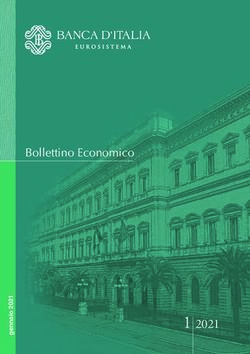NOTE SULLA CREAZIONE DI SITI WEB - Progettazione del sito (Fabrizio Comolli) Il linguaggio HTML (Claudio Condello)
←
→
Trascrizione del contenuto della pagina
Se il tuo browser non visualizza correttamente la pagina, ti preghiamo di leggere il contenuto della pagina quaggiù
NOTE SULLA CREAZIONE
DI SITI WEB
Progettazione del sito (Fabrizio Comolli)
Il linguaggio HTML (Claudio Condello)
Nota Testi pubblicati come appendice in:
Alessandro Valli, FrontPage 2000, McGraw-Hill 1999.
ISOMMARIO
A - PROGETTAZIONE DEL SITO (Fabrizio Comolli) ........................................................................ 1
STRATEGIE DI PIANIFICAZIONE ........................................................................................................ 1
CRITERI DI SVILUPPO ................................................................................................................... 1
NATURA DEL SITO .................................................................................................................... 2
DESTINATARI ........................................................................................................................... 2
RISORSE DISPONIBILI ................................................................................................................ 3
FASI DI SVILUPPO ........................................................................................................................ 3
DEFINIZIONE DI IDEA E OBIETTIVO ............................................................................................ 3
SCHEMATIZZAZIONE ................................................................................................................. 3
SVILUPPO LOCALE (OFF-LINE) ................................................................................................... 4
SPERIMENTAZIONE E VERIFICA ................................................................................................... 4
PUBBLICAZIONE ON-LINE ......................................................................................................... 5
PROMOZIONE E VISIBILITÀ DEL SITO .......................................................................................... 7
AGGIORNAMENTO .................................................................................................................... 8
PROGETTAZIONE DELLA STRUTTURA ................................................................................................ 8
PREMESSA: IL CONCETTO DI “IPERTESTO” .................................................................................... 9
CENNI STORICI ....................................................................................................................... 10
PSICOLOGIA DELLA NAVIGAZIONE... ........................................................................................ 11
TIPI DI RAMIFICAZIONE .......................................................................................................... 12
MAPPA DI NAVIGAZIONE ........................................................................................................ 13
NOTA: ATTENZIONE AI VICOLI CIECHI ..................................................................................... 14
IMPOSTAZIONE DEI COLLEGAMENTI ............................................................................................ 15
COLLEGAMENTI RELATIVI E ASSOLUTI ..................................................................................... 15
EVIDENZIAZIONE DEI COLLEGAMENTI ..................................................................................... 16
PROGETTAZIONE DELL’INTERFACCIA .............................................................................................. 17
PRINCIPI GENERALI ................................................................................................................... 17
“PICCOLO È BELLO” (E VELOCE) ............................................................................................. 18
COERENZA ............................................................................................................................. 18
COMPATIBILITÀ ...................................................................................................................... 18
IMPOSTAZIONE DELLE PAGINE .................................................................................................... 19
GABBIA E RISOLUZIONI VIDEO ................................................................................................. 19
FRAME E TABELLE .................................................................................................................. 20
BARRA DI NAVIGAZIONE ......................................................................................................... 21
ICONE E METAFORE ................................................................................................................. 22
COLORI ................................................................................................................................. 23
GESTIONE DEI CONTENUTI ............................................................................................................ 24
TESTO ................................................................................................................................... 24
IMMAGINI .............................................................................................................................. 26
ALTRI CONTENUTI .................................................................................................................. 29
NETIQUETTE E VISITATORI ............................................................................................................ 30
RISORSE ONLINE .......................................................................................................................... 31
GUIDE E MANUALI .................................................................................................................... 31
IIDOCUMENTAZIONE TECNICA E DIDATTICA SUL LINGUAGGIO HTML ........................................ 31
DOCUMENTAZIONE SU STILI E STRATEGIE DI PROGETTAZIONE WEB ........................................... 35
RACCOLTE DI SOFTWARE ........................................................................................................... 40
PROGRAMMI ........................................................................................................................... 41
MATERIALI MULTIMEDIALI ...................................................................................................... 42
NOTA: UTILIZZO MIRATO DEI MOTORI DI RICERCA ....................................................................... 44
B - IL LINGUAGGIO HTML (Claudio Condello) ........................................................................ 46
CONCETTI DI BASE ....................................................................................................................... 46
NATURA DEL LINGUAGGIO HTML ............................................................................................ 46
FONDAMENTI DELLA SINTASSI HTML .................................................................................... 47
I TAG (MARCATORI) ................................................................................................................ 47
ATTRIBUTI E VALORI ............................................................................................................... 49
UNA STRUTTURA “A MATRIOSKA” ........................................................................................... 50
STRUTTURA DI UN DOCUMENTO HTML .................................................................................... 51
I TAG PRINCIPALI .................................................................................................................... 51
INTESTAZIONE DEL DOCUMENTO: … .................................................... 51
CORPO DEL DOCUMENTO: … ............................................................... 53
DOCUMENTI SENZA CORPO: I FRAME ....................................................................................... 55
NOTA SUI TAG HTML PIÙ COMUNI ........................................................................................ 63
FORMATTAZIONE DI CARATTERI ..................................................................................................... 63
TITOLI ...................................................................................................................................... 63
CORPO DEL TESTO ..................................................................................................................... 65
IMPOSTAZIONI GENERALI: … ................................................................. 65
GRASSETTO: … ...................................................................................................... 66
CORSIVO: … ............................................................................................................ 66
SOTTOLINEATO: … ............................................................................................... 67
BARRATO: … .......................................................................................................... 67
GRANDE: … ................................................................................................. 67
PICCOLO: ... .................................................................................. 67
APICE: ..................................................................................................... 67
PEDICE: < SUB> .................................................................................................. 68
ALTRI TIPI DI FORMATTAZIONE PER I CARATTERI .......................................................................... 68
CARATTERI SPECIALI ................................................................................................................. 69
FORMATTAZIONE DI PARAGRAFI E BLOCCHI DI TESTO ..................................................................... 70
PARAGRAFI ............................................................................................................................... 70
SEPARAZIONE DI PARAGRAFI ................................................................................................... 70
IDENTIFICAZIONE DI PARAGRAFI .............................................................................................. 70
DIVISIONE DEL TESTO IN BLOCCHI ORIZZONTALI ......................................................................... 70
INTERRUZIONE DI RIGA: ............................................................................................... 71
LINEA ORIZZONTALE: ................................................................................................. 71
ALTRI TIPI DI FORMATTAZIONE PER BLOCCHI DI TESTO ................................................................. 72
LISTE ........................................................................................................................................ 72
LISTE PUNTATE ...................................................................................................................... 73
IIILISTE NUMERATE .................................................................................................................... 73
LISTE DI DEFINIZIONI ............................................................................................................. 74
TABELLE ...................................................................................................................................... 75
CREAZIONE DI UNA TABELLA ..................................................................................................... 75
FORMATTAZIONE DI UNA TABELLA ............................................................................................. 76
FORMATTAZIONE DELL’INTERA TABELLA .................................................................................. 77
CELLE DI INTESTAZIONE ......................................................................................................... 78
FORMATTAZIONE DI UNA SINGOLA CELLA ................................................................................ 78
IMMAGINI .................................................................................................................................... 79
NOTE GENERALI ........................................................................................................................ 79
INSERIMENTO E GESTIONE DELLE IMMAGINI ................................................................................ 80
PERCORSO E ATTRIBUTI DELLE IMMAGINI .................................................................................... 80
COLLEGAMENTI IPERTESTUALI ...................................................................................................... 82
COLLEGAMENTI A DOCUMENTI ESTERNI ...................................................................................... 82
COLLEGAMENTI INTERNI A UN DOCUMENTO ............................................................................... 83
IV(A) PROGETTAZIONE DEL SITO
A
PROGETTAZIONE DEL SITO
Questa appendice ha lo scopo di offrire una visione d’insieme e alcuni suggerimenti di
ordine metodologico circa la progettazione di un sito Web, fissando i seguenti punti di
riferimento:
1. strategie di pianificazione: operazioni preliminari e fattori di cui tenere conto prima
di passare alla costruzione effettiva delle pagine HTML;
2. progettazione della struttura: considerazioni sul concetto di ipertesto e sull’artico-
lazione del sito su più livelli, con accorgimenti per migliorarne la navigabilità;
3. progettazione dell’interfaccia: consigli circa il design del sito dal punto di vista
grafico e funzionale;
4. gestione dei contenuti: spunti per ottimizzare i contenuti delle pagine (testo,
immagini e altri media) e l’interazione con i visitatori;
5. risorse online: presentazione di siti Web utili per chi deve sviluppare il sito (guide e
materiali).
Nota Gli argomenti vengono qui affrontati dal punto di vista del metodo e della strategia
comunicativa, con l’obiettivo di fornire un’integrazione originale alle istruzioni pratiche che
si trovano invece nel resto del libro.
STRATEGIE DI PIANIFICAZIONE
Prima di costruire materialmente le pagine del sito, è bene tenere presente che un sito ben
realizzato non è mai frutto di improvvisazione. L’ideale sarebbe dedicare un minimo di
tempo alla pianificazione, tenendo conto di:
■ criteri generali in base ai quali impostare il sito;
■ fasi da seguire per coprire ogni aspetto determinante in vista del successo del proprio
sito.
CRITERI DI SVILUPPO
Nella costruzione del sito, le scelte pratiche (struttura, grafica e contenuti) dipendono
principalmente da tre fattori: la natura o lo scopo del sito, i destinatari e le risorse a
disposizione dell’autore. È consigliabile riflettere bene e chiarirsi le idee a questo riguardo,
prima di mettersi all’opera.
1(A) PROGETTAZIONE DEL SITO
NATURA DEL SITO
È importante che l’immagine del sito e il suo effetto sui futuri visitatori rispecchi lo scopo
per cui le pagine sono state progettate. Ecco alcuni suggerimenti:
■ se il sito deve essere di tipo commerciale o comunque aziendale, la perfezione
formale assume un notevole rilievo: la qualità della presentazione incide direttamente
sull’immagine dell’azienda o dei servizi proposti. Occorre perciò studiare un’impo-
stazione grafica efficace, pur cercando di limitare le dimensioni dei file per garantirne
un rapido caricamento. Si deve d’altronde stare attenti a non confondere la funzione
di un sito Web con quella della pubblicità tradizionale (su carta): il Web non è una
semplice vetrina; il sito deve offrire contenuti e servizi specifici (cataloghi interattivi,
giochi, test, elenchi di collegamenti utili e quant’altro si può immaginare), allo scopo
di soddisfare i visitatori e convincerli a tornare frequentemente;
■ se si tratta di un sito con un valore culturale o scientifico, i contenuti sono più
importanti della forma; ciò non significa trascurare la gradevolezza estetica delle
pagine, ma concentrarsi in primo luogo sul contenuto. È inutile (salvo casi particolari)
appesantire un sito di questo genere con immagini ingombranti o accessori multime-
diali dell’ultima generazione. Molto meglio predisporre una struttura di navigazione
logica e agile, sforzandosi di presentare le informazioni nel modo più chiaro e
immediato possibile;
■ se il sito ha un carattere prevalentemente amatoriale (presentazione di sé e dei propri
interessi personali), ci si può sentire relativamente liberi nell’impostazione, senza
peraltro ignorare i consigli precedenti.
DESTINATARI
Se il sito deve far parte di una Intranet aziendale, chi lo realizza ha di solito il grande
vantaggio di poter disporre di dati precisi circa la tipologia dei visitatori e le loro
configurazioni hardware e software. Le pagine potranno così essere progettate in modo
mirato. Inoltre, essendo più fluido il trasferimento dei dati, si riducono le preoccupazioni
legate ai file multimediali.
Viceversa, se il sito è destinato alla pubblicazione su Internet sarebbe bene progettarlo con
un occhio di riguardo per i suoi ideali destinatari. Si tenga presente che:
■ non tutti sono dotati di computer e programmi aggiornati (in particolare, ad esempio,
se ci si rivolge a un pubblico scolastico o universitario): arricchire le pagine con
animazioni, suoni, script o applet Java può incrementare l’impatto estetico del sito ma
allo stesso tempo riduce sensibilmente la quantità di visitatori che possono fruirne
effettivamente;
■ la stessa avvertenza riguarda anche le dimensioni delle pagine sullo schermo e la
risoluzione video dei singoli visitatori, come sarà spiegato nelle prossime pagine;
■ se il sito è rivolto a utenti non esperti, è bene inserire in ogni pagina alcuni aiuti e
consigli per la navigazione;
■ se il sito è rivolto sia a utenti italiani che stranieri, è bene preparare una versione delle
pagine in italiano e una in inglese: se si sceglie una lingua soltanto, sia pure l’inglese,
uno dei due gruppi di visitatori sarà decisamente scontento (o abbandonerà immedia-
tamente il sito).
2(A) PROGETTAZIONE DEL SITO
Ovviamente, anche la natura e le modalità di presentazione dei contenuti del sito devono
essere calibrate sulle caratteristiche dei destinatari, come vale nel caso di qualsiasi forma di
comunicazione.
RISORSE DISPONIBILI
Infine, la pianificazione del sito deve naturalmente tenere conto in modo realistico delle
risorse di cui l’autore dispone o a cui può facilmente accedere: è inutile progettare sulla carta
un sito ambizioso quando non si possiedono gli strumenti o le competenze per tradurlo in
realtà.
Da un punto di vista pratico, l’ideale sarebbe avere a disposizione:
■ un potente editor di pagine Web, come appunto FrontPage;
■ un buon editor di immagini, come Paint Shop Pro o Adobe Photoshop;
■ una libreria di immagini mirate al Web (sfondi e pulsanti).
Oltre a saper utilizzare questi strumenti, è consigliabile apprendere almeno le basi
essenziali del linguaggio HTML (si veda l’appendice successiva).
Nota Per venire incontro alle esigenze del lettore, nelle ultime pagine di questa appendice si
presentano alcuni siti Web su cui è possibile reperire gratuitamente le risorse necessarie.
FASI DI SVILUPPO
Il percorso ideale per lo sviluppo di un sito comprende varie fasi, illustrate qui di seguito.
DEFINIZIONE DI IDEA E OBIETTIVO
Il primo passo consiste nella precisazione dell’idea di base del sito e dei suoi obiettivi e
destinatari, come sopra accennato. In questo modo si gettano le premesse per le scelte
successive.
SCHEMATIZZAZIONE
Sempre in fase preliminare, inoltre, potrebbe essere una buona idea abbozzare anche
soltanto con carta e penna la struttura generale del sito: numero di pagine, collegamenti
interni ed esterni e via dicendo (un semplice esempio è illustrato nella figura A.1).
In questa occasione, può risultare utile pianificare il nome da assegnare a ogni pagina (e agli
eventuali file multimediali allegati), come si vede nella figura. Si tratta anche di un ottimo
esercizio mentale per entrare nella logica dei programmi di progettazione HTML come
FrontPage.
3(A) PROGETTAZIONE DEL SITO
Figura A.1
SVILUPPO LOCALE (OFF-LINE)
A questo punto si può passare alla realizzazione materiale del sito. Normalmente, il sito
verrà dapprima costruito sul disco fisso locale e solo successivamente trasferito sull’appo-
sito server Web per la pubblicazione on-line (ossia per renderlo visibile e accessibile via
Internet).
In questa fase di sviluppo, basta seguire le indicazioni fornite nel presente libro ed
eventualmente consultare la prossima appendice per apportare a mano gli ultimi ritocchi
al codice HTML delle pagine. L’unica avvertenza è di fare attenzione all’impostazione dei
collegamenti interni, cioè a quelli tra le pagine del sito stesso (e con i rispettivi file
multimediali: immagini, suoni, animazioni eccetera): come è già stato spiegato in preceden-
za e sarà ribadito fra breve, è importante che questi collegamenti siano di tipo relativo
anziché assoluto.
SPERIMENTAZIONE E VERIFICA
Una volta completata la costruzione del sito, prima di pubblicarlo è raccomandabile
verificarne il corretto funzionamento. Meglio ancora sarebbe se a sperimentarlo fosse una
persona diversa dall’autore: come nel caso dei libri, a chi realizza un’opera possono
facilmente sfuggire errori o inesattezze per l’eccessiva confidenza e tendenza a dare per
scontati (o trascurare) certi aspetti.
In primo luogo, si deve controllare l’esattezza dei collegamenti tra le pagine, aprendo il sito
nel proprio browser e provando a navigare al suo interno, esplorandone ogni area.
Nota Naturalmente, un buon editor Web è in grado di compiere automaticamente questo genere di
controlli, segnalando eventuali imperfezioni e incongruenze. Esistono inoltre programmi
specifici, chiamati genericamente “validatori”, che possono verificare minuziosamente la
sintassi del codice HTML delle pagine e offrire numerose e dettagliate informazioni circa la
qualità del sito.
4(A) PROGETTAZIONE DEL SITO
Un’altra verifica opportuna riguarda la qualità della visualizzazione delle pagine. È molto
importante controllare l’aspetto del sito in base a differenti risoluzioni video. Spesso
infatti accade che un sito, la cui grafica è stata progettata con cura secondo un unico valore
di risoluzione (quello del monitor dell’autore stesso), appaia in modo assai diverso e poco
efficace a chi vi si collega via Internet. Si veda più avanti il paragrafo sulla progettazione
dell’interfaccia.
Non si deve poi tralasciare un’ulteriore incognita: sperimentare la compatibilità del sito
con browser differenti, provando ad aprirlo e a esplorarlo sia con Internet Explorer che con
Netscape Communicator (nonché con Opera e tutti gli altri programmi di navigazione di
cui si può disporre). Per completezza, sarebbe bene aprire le pagine anche su un Macintosh
o altri sistemi. È facile che colori, impaginazione, script e via dicendo possano riservare
sgradevoli sorprese.
È inutile invece valutare a occhio la velocità di caricamento delle pagine: è ovvio che il
caricamento dal disco fisso è incomparabilmente più rapido rispetto a una connessione di
rete (in particolare tramite modem). Certo, se già in questa fase si riscontra una certa
lentezza nel caricamento di alcune pagine, è obbligatorio identificare la causa del problema
(come un’immagine troppo ingombrante) e procedere all’ottimizzazione del sito prima di
pubblicarlo. Per valutare realisticamente i tempi di caricamento on-line del sito, ci si può
affidare alle apposite funzioni del proprio editor HTML: i programmi migliori sono in grado
di stimare con una discreta precisione questi valori, in base all’ingombro dei file e al tipo di
connessione prevista. Il programma riesce ad esempio a stabilire che chi si collegherà al sito
con un modem da 56 Kbps dovrà attendere un certo numero di secondi prima di completare
il caricamento di una certa pagina, e così via.
PUBBLICAZIONE ON-LINE
Arriva finalmente il momento in cui tutto è a posto e il sito è pronto per essere pubblicato
on-line. In generale, FrontPage e gli altri editor consentono di effettuare direttamente il
salvataggio o il trasferimento delle pagine sul server remoto. Non sempre però ciò è
possibile, in base alle funzioni del server e alle politiche di autorizzazione degli accessi
fissate dai Webmaster: in alcuni casi potrebbe essere necessario ricorrere ad appositi
programmi di tipo FTP, come il celebre WS-FTP (figura A.2), reperibile nel circuito
shareware.
Figura A.2
5(A) PROGETTAZIONE DEL SITO
Nel caso di siti amatoriali, privi di finalità di lucro, è possibile ottenere uno spazio gratuito
per la pubblicazione su vari server Web (primo fra tutti quello del proprio provider). Tra i
più noti servizi indipendenti di questo genere si possono ricordare ad esempio:
■ GeoCities (figura A.3), all’URL http://www.geocities.com;
■ HomeStead, all’URL http://www.homestead.com;
■ Tripod (figura A.4), all’URL http://www.tripod.it.
Si tenga presente che, al solo prezzo di ospitare qualche banner pubblicitario nelle proprie
pagine, l’utente si trova a disposizione più di 10 MB di spazio, ampiamente sufficiente (per
non dire sovrabbondante) per il più ricco e multimediale dei siti.
Figura A.3
Figura A.4
6(A) PROGETTAZIONE DEL SITO
PROMOZIONE E VISIBILITÀ DEL SITO
Pubblicare il sito non basta per decretarne il successo: bisogna segnalarne l’esistenza e
promuoverne l’accessibilità. A questo scopo si possono adottare vari accorgimenti:
1. prima di pubblicare on-line il sito, conviene inserire nell’intestazione delle pagine (tag
) alcune parole-chiave legate all’argomento trattato, come spiegato in altra
parte del libro; in questo modo i motori di ricerca potranno catalogare il sito nella
maniera più efficace e renderlo più facilmente reperibile a chi effettua le ricerche. È
preferibile che le parole-chiave siano ripetute sia in italiano che in inglese, ma è meglio
che non siano troppo numerose;
2. una volta che il sito è on-line, se ne può incrementare la visibilità e la popolarità
applicando una o più di queste strategie:
■ segnalare ai principali motori di ricerca l’esistenza del sito, i suoi contenuti e il suo
indirizzo. Ogni motore di ricerca adotta specifiche convenzioni e modalità per questo
tipo di segnalazione: in generale, basta collegarsi al sito del motore e cercare un
collegamento chiamato Add URL (o qualcosa del genere);
Consiglio Se ci si vuole risparmiare la fatica di ripetere la stessa procedura motore per motore, una comoda
scorciatoia è offerta dal sito http://www.motoridiricerca.it che permette di segnalare in
un colpo solo il proprio sito a svariati motori (figura A.5). Un’analoga funzione è svolta da
appositi programmi shareware.
Figura A.5
■ aderire a un servizio gratuito di scambio e segnalazione dei reciproci indirizzi, come
ad esempio Link Exchange all’URL http://www.linkexchange.com (figura A.6);
■ se il sito riguarda un tema particolare, pubblicizzarlo anche all’interno di eventuali
newsgroup con esso coerenti.
7(A) PROGETTAZIONE DEL SITO
Figura A.6
AGGIORNAMENTO
Ogni volta che si devono apportare correzioni, modifiche o aggiunte al proprio sito, basta
ripetere la procedura richiesta per la pubblicazione, lavorando off-line e inviando quindi
al server le nuove pagine.
Nota Alcuni servizi di pubblicazione gratuita, come GeoCities, offrono la possibilità di apportare le
modifiche direttamente on-line, intervenendo cioè sulla copia delle pagine presente sul server.
In questo caso, però, è necessario saper maneggiare con una certa disinvoltura il linguaggio
HTML: si tratta di una soluzione conveniente solo per ritocchi di poco conto.
Poiché anche i siti altrui cambiano, si moltiplicano o scompaiono, occorre ricordarsi di
verificare che i collegamenti esterni a cui si fa riferimento nelle proprie pagine siano sempre
validi. È inutile predisporre nel proprio sito un elenco di collegamenti interessanti, se non
se ne controlla periodicamente l’affidabilità: un visitatore che riscontrasse un errore
seguendo i collegamenti proposti potrebbe giudicare negativamente la qualità complessiva
del sito.
PROGETTAZIONE DELLA STRUTTURA
La progettazione di un sito Web si deve sviluppare su due livelli o in due dimensioni
differenti. Occorre infatti progettare:
1. la struttura del sito: il numero di elementi (pagine e file multimediali) e la loro
organizzazione (numero e direzione dei collegamenti reciproci);
2. l’interfaccia grafica del sito: il modo di presentare sullo schermo le informazioni e di
rendere quindi comprensibile e accessibile la struttura del sito stesso agli occhi dei
visitatori.
8(A) PROGETTAZIONE DEL SITO
In altre parole, l’interfaccia deve rispecchiare la struttura (figura A.7): se il sito comprende
quattro pagine, oltre alla home page o pagina di ingresso, il visitatore deve trovare sullo
schermo quattro elementi attivi (testi o immagini collegati a ciascuna delle pagine) su cui
fare clic per poter navigare in ogni parte del sito.
Figura A.7
Innanzitutto va progettata la struttura del sito: l’interfaccia ne deriva di conseguenza (alla
progettazione dell’interfaccia dal punto di vista grafico è dedicato un paragrafo successi-
vo). Riguardo alla struttura, bisogna sottolineare che:
■ un sito Web è formalmente un ipertesto, costituito da una ramificazione di pagine;
■ esistono diverse possibili strutture ipertestuali, ossia tipi di ramificazione, che presen-
tano specifici vantaggi e svantaggi.
È bene perciò spendere qualche parola per definire il concetto di ipertesto e le sue
implicazioni. Non si tratta soltanto di nozioni teoriche ma di aspetti che possono incidere
sensibilmente sulla navigabilità del sito.
PREMESSA: IL CONCETTO DI “IPERTESTO”
Nel campo delle scienze della comunicazione, il termine “testo” indica qualunque messag-
gio dotato di significato: un discorso pronunciato a voce, un libro, un film e via dicendo.
Un testo tradizionale prevede una modalità di consultazione abbastanza rigida: per poter
essere compreso, un testo deve essere ricevuto e decodificato in modo lineare, sequenziale.
Ad esempio, un libro deve essere letto a partire dalla prima pagina per arrivare fino
all’ultima; un film deve essere riprodotto nell’unico modo (senso) possibile, dall’inizio alla
fine.
Il lettore può anche saltare alcune pagine del libro e lo spettatore può riavvolgere o far
avanzare rapidamente il nastro della videocassetta, ma in questo caso si perde il significato
intrinseco del libro o del film, quale almeno era stato progettato dall’autore.
In effetti, l’autore di un testo (ad esempio lo scrittore di un libro o il regista di un film) decide
non solo il contenuto ma anche la modalità o sequenza di consultazione del testo stesso:
l’ordine di successione dei capitoli e delle pagine del libro, o delle scene del film, è stabilito
in partenza. Un “testo”, insomma, è costituito da un insieme di materiali disposti secondo
un ordine fisso e rigoroso.
Viceversa, un “ipertesto” è un testo i cui materiali non sono articolati secondo un ordine
prestabilito. Un ipertesto nasce dalla combinazione di due tipi di elementi:
9(A) PROGETTAZIONE DEL SITO
■ nodi: i singoli blocchi di contenuti (come le pagine di un sito Web);
■ collegamenti: i nessi logici (o fisici) tra un blocco e l’altro, cioè le molteplici vie che il
lettore può seguire per passare da un contenuto all’altro.
L’autore di un ipertesto crea i nodi (contenuti) e stabilisce quali e quanti collegamenti
predisporre tra di essi. Tuttavia, l’ordine con cui seguire i possibili collegamenti viene deciso
di volta in volta liberamente dal lettore. Un ipertesto non prevede un percorso fisso di
consultazione o navigazione: è il lettore a scegliere il proprio percorso in base ai propri
interessi e obiettivi.
La differenza fra la struttura di un testo (come un libro o un film) e un ipertesto è riassunta
schematicamente nella figura A.8.
L’esempio più classico di ipertesto, oggi, può essere rappresentato da un’enciclopedia su
CD-ROM o appunto dal World Wide Web: chiunque abbia una minima familiarità con
queste realtà può facilmente capire il concetto di ipertesto. Tuttavia probabilmente non si
immagina che questo concetto ha una storia piuttosto lunga: può essere interessante
accennarla a grandi linee.
Figura A.8
CENNI STORICI
Il concetto di ipertesto è molto più antico di Internet. Già nel 1945 un certo Vannevar Bush
escogitò un progetto di “macchina associativa”, ossia uno strumento destinato a suppor-
tare l’archiviazione di informazioni il cui funzionamento doveva assomigliare alla memo-
ria umana (che si basa appunto su associazioni di idee). Questo progetto, battezzato
MEMEX (MEMory EXtender), rimase sulla carta per via dei limiti della tecnologia dell’epo-
ca.
10(A) PROGETTAZIONE DEL SITO
Il termine “ipertesto” venne coniato negli anni Sessanta da Ted Nelson, il quale progettò
uno strumento meccanizzato per l’elaborazione e la consultazione delle informazioni:
doveva trattarsi di una sorta di “consolle multimediale”, una postazione di lavoro dotata di
monitor e pulsantiere con cui archiviare e recuperare dati di vario genere. Anche questo
progetto non andò oltre lo stadio di prototipo.
Perché il concetto di ipertesto maturasse e si traducesse in realtà su larga scala è stato
necessario attendere l’avvento dei personal computer e di Internet. L’informatica ha
consentito di costruire veri e propri ipertesti alla portata di tutti. Le svolte cruciali di questa
evoluzione sono state due (in parallelo e con effetti incrociati tra loro):
■ lo sviluppo delle interfacce grafiche basate su mouse e finestre, che hanno iniziato a
diffondersi come standard verso la fine degli anni Ottanta (pur essendo state
concepite molti anni prima);
■ l’introduzione del World Wide Web (grazie a Tim Berners Lee e al centro ricerche del
CERN), ossia della modalità grafica e ipertestuale per l’utilizzo di Internet, nel 1992.
La rete Internet, infatti, è nata intorno all’inizio degli anni Settanta ma durante le sue
prime fasi di vita non assomigliava a ciò che oggi gli utenti conoscono: non esistevano
pagine e collegamenti su cui fare semplicemente clic per saltare da un punto all’altro
in modo intuitivo, bensì una serie di programmi con interfaccia a caratteri (in stile
DOS o Unix). Sebbene il Web sia oggi considerato sinonimo di Internet stessa, questa
innovativa modalità di consultazione (chiamata “navigazione”) è stata introdotta
soltanto in seguito: dagli anni Novanta in poi Internet si è trasformata in un’unica,
immensa enciclopedia ipertestuale, composta da milioni di nodi (pagine) e collega-
menti. Non a caso, il funzionamento del Web è basato sul protocollo HTTP (Hyper-
Text Transfer Protocol, protocollo per il trasferimento di ipertesti) e sul linguaggio
HTML (Hyper-Text Markup Language, linguaggio per la definizione di ipertesti).
PSICOLOGIA DELLA NAVIGAZIONE...
Consultare un ipertesto (ad esempio, navigare sul Web) non è come leggere un libro o
assistere a un film. Chi naviga ha una grandissima libertà di movimento: può decidere quali
collegamenti seguire e in che ordine, saltando da una pagina all’altra di uno stesso sito,
dirigendosi su un nuovo sito, tornando indietro e così via, senza altro vincolo che la sua
curiosità e i collegamenti attivi che trova disponibili.
D’altra parte, questa libertà di spostamento (unita alla sovrabbondanza di informazioni)
è controbilanciata dal rischio di perdersi: non esistendo un percorso rigido e predefinito, è
facile dopo un certo tempo sentirsi disorientati. Chi è ai suoi primi passi su Internet
probabilmente conosce molto bene la sensazione di smarrimento o frastornamento che può
insorgere nel corso di una lunga sessione on-line.
Al di là di altre possibili implicazioni, questi aspetti devono essere presi attentamente in
considerazione da parte di chi costruisce un sito Web, se si vuole catturare e mantenere
l’interesse dei potenziali visitatori:
■ contenuti: le informazioni devono essere presentate in modo sintetico e di facile
lettura. I nodi dell’ipertesto non devono essere troppo densi: meglio spezzare una
pagina eccessivamente lunga in più pagine brevi (che non occupino più di un paio di
schermate da scorrere verticalmente). Le pagine brevi, oltre tutto, hanno il vantaggio
di essere caricate molto più rapidamente;
11(A) PROGETTAZIONE DEL SITO
■ struttura: soprattutto, bisogna fare attenzione a come articolare fra loro le pagine del
sito, se sono numerose. Un sito infatti può essere composto anche da una sola pagina,
ma (a parte i siti puramente amatoriali) è normale che le pagine siano parecchie. In
questo caso si può scegliere di collegarle secondo varie modalità. È possibile predispor-
re i collegamenti in modo che da ogni punto del sito il visitatore abbia la facoltà di
saltare a qualsiasi altro, oppure impostare una struttura meno libera per la naviga-
zione: occorre tenere presente il principio per cui, maggiore è la libertà lasciata al
visitatore, maggiore diventa la probabilità che costui si perda all’interno del sito (o lo
abbandoni prima di averne consultate tutte le parti). Il prossimo paragrafo è perciò
dedicato all’approfondimento di questo problema.
TIPI DI RAMIFICAZIONE
In base al tipo di articolazione (collegamenti) che l’autore del sito predispone tra una pagina e
l’altra si possono configurare differenti strutture ipertestuali. Ecco alcune delle strutture più
comuni (riassunte schematicamente nella figura A.9):
Figura A.9
■ lineare: le pagine sono collegate l’una all’altra, in sequenza; l’ultima pagina della
serie contiene un collegamento che consente di tornare all’inizio (per la verità sarebbe
raccomandabile inserire in ogni pagina un collegamento alla home page); una
struttura di questo genere rappresenta il minimo livello di complessità ipertestuale,
poco più in là di una semplice sequenza di diapositive (come una tipica presentazione
di PowerPoint), e si presta perciò a impieghi limitati, come un catalogo di prodotti;
12(A) PROGETTAZIONE DEL SITO
■ gerarchica: le pagine sono ramificate in modo gerarchico, ossia suddivise in sezioni
e sottosezioni (un po’ come la concatenazione di cartelle e sottocartelle che si
visualizza in Esplora risorse); questa struttura, la più tipica e diffusa sul Web,
funziona molto bene quando l’argomento del sito è di per sé articolato in modo
gerarchico: si pensi a un manuale on-line che descrive una procedura o alla
presentazione di un’azienda e dei suoi rispettivi settori/reparti;
■ reticolare o circolare: tutte le pagine del sito sono collegate tra loro (da ciascuna di esse
si può saltare a un’altra qualunque); questa struttura è la più complessa in assoluto,
poiché i collegamenti sono numerosi e fittamente intrecciati fra loro: può essere tipica
di un’enciclopedia, dove ogni voce rimanda alle altre, o di un sito in cui non si voglia
impostare alcun tipo di gerarchia.
Come si è detto, una struttura molto complessa, ricca di ramificazioni e collegamenti
incrociati, lascia il visitatore più libero di muoversi ma anche di perdersi. Un modo elegante
per risolvere il problema è preparare una mappa grafica del sito, che possa favorire la
visione d’insieme e l’orientamento dei visitatori.
MAPPA DI NAVIGAZIONE
La mappa del sito ha due funzioni:
1. una funzione logica: quella di consentire al visitatore di abbracciare con un solo
sguardo l’intera ramificazione del sito;
2. una funzione pratica: quella di permettere al visitatore di raggiungere immediata-
mente la pagina di suo interesse, facendo clic sulla voce opportuna all’interno della
mappa (in gergo, la mappa deve essere quindi cliccabile). In questo senso, la mappa
rappresenta un indice interattivo del sito stesso.
Una mappa interattiva, la cui realizzazione tecnica è descritta all’interno del libro, può
essere costruita secondo vari approcci o stili: ci sono mappe particolarmente curate dal
punto di vista grafico, come quella del sito Aprilia, http://www.aprilia.com (figura A.10), o
più semplici e peraltro leggibili, come quella del sito della Società Italiana di Ergonomia,
http://www.informatique.it/sie (figura A.11).
Figura A.10
13(A) PROGETTAZIONE DEL SITO
Figura A.11
In ogni caso è consigliabile che la mappa non sia troppo ingombrante, rispetto ai tempi di
caricamento e alla visualizzazione (essa non dovrebbe occupare più di una schermata, al
massimo due), altrimenti se ne perderebbero i vantaggi.
NOTA: ATTENZIONE AI VICOLI CIECHI
Quando si impostano i collegamenti tra le varie pagine del sito, si deve fare attenzione a non
commettere errori: è più facile di quanto si possa immaginare, specie se il sito è ricco e
complesso, con numerose pagine e una struttura fitta di collegamenti. Gli errori più comuni
sono ad esempio di questo genere:
■ pagine “invisibili”: le pagine presenti all’interno del sito (ossia memorizzate sul server
che ospita il sito) ma alle quali non corrispondono collegamenti inseriti altrove, non
possono essere richiamate in alcun modo dall’eventuale visitatore e restano pertanto
completamente ignorate. Si immagini la seguente situazione. Un sito è composto da
tre pagine: la pagina A, la pagina B e la pagina C. Nella pagina A l’autore inserisce
un solo collegamento (del tipo Vai alla pagina B), così pure nella pagina B (Torna alla
pagina A). In questo caso, il visitatore non solo non potrebbe materialmente aprire la
pagina C ma ne ignorerebbe persino l’esistenza;
■ pagine “chiuse”: se una pagina non contiene collegamenti su cui il visitatore possa
fare clic per proseguire la navigazione, si viene a creare una sorta di punto morto o
“vicolo cieco” all’interno del sito. È vero che un visitatore potrebbe pur sempre
premere il pulsante Indietro (Back) del proprio browser, ma ciò rappresenta comun-
que un controsenso rispetto alla natura ipertestuale delle pagine Web. Il principio
ideale è che tutte le pagine Web contengano un’interfaccia autosufficiente ai fini della
navigazione: il sito dovrebbe funzionare (ossia essere consultabile) anche nell’ipotesi
estrema e assurda che il programma usato dal visitatore fosse totalmente privo di
14(A) PROGETTAZIONE DEL SITO
comandi per la navigazione. Un caso rappresentativo di vicolo cieco era quello di
alcune pagine interne del sito ufficiale di uno dei più famosi musei italiani: la pagina
di ingresso conteneva collegamenti che rimandavano alle varie sezioni del sito;
seguendo i collegamenti si arrivava ad esempio a una pagina con un elenco degli
artisti le cui opere sono esposte nel museo; a ogni opera corrispondeva un collegamen-
to verso una pagina dedicata alla relativa sala del museo: quest’ultima pagina non
conteneva però ulteriori collegamenti attivi, neanche del tipo Torna indietro o Torna
all’indice. La struttura ipertestuale del sito era perciò incompleta. L’errore è stato
successivamente corretto, per cui non si ritiene giusto segnalare il nome del sito: lo si
è comunque ricordato per dimostrare come sia facile riscontrare imperfezioni anche
in siti di primaria importanza.
IMPOSTAZIONE DEI COLLEGAMENTI
Per concludere queste brevi note sulla progettazione della struttura del sito, conviene
aggiungere qualche consiglio spicciolo sulla impostazione e gestione dei collegamenti.
COLLEGAMENTI RELATIVI E ASSOLUTI
Nel presente libro è già stata spiegata la differenza tra collegamenti relativi e assoluti: i primi
contengono soltanto il nome del file di destinazione (supponendo che si trovi nella stessa
posizione del file di partenza, qualunque essa sia), mentre i secondi fanno riferimento a un
percorso completo all’interno del disco fisso.
In linea di massima, quando si crea un sito off-line è raccomandabile impostare tutti i
collegamenti tra le pagine in modo relativo, altrimenti essi non funzionerebbero più dopo
la pubblicazione on-line del sito.
Si noti che FrontPage imposta automaticamente, tra le varie pagine di uno stesso sito,
collegamenti di tipo relativo: come è stato spiegato nel libro, non c’è dunque possibilità di
sbagliare.
Nota Non tutti i programmi si comportano allo stesso modo. Alcuni editor, ad esempio, tendono
a impostare collegamenti assoluti in base alla posizione dei file sul disco fisso locale. In questo
caso le pagine, una volta trasferite sul server Web, conterrebbero collegamenti non funzionanti.
Tuttavia, resta necessario utilizzare collegamenti di tipo assoluto, oltre che (ovviamente)
per i collegamenti ad altri siti, anche quando si vuole richiamare in una delle proprie pagine
un’immagine collocata fisicamente presso un URL (indirizzo) esterno.
Inoltre, per quanto sia ovvio ricordarlo, mentre si crea il sito sul sistema locale è necessario
rispettare la struttura di cartelle e sottocartelle prevista dal server Web su cui le pagine
saranno pubblicate. In alcuni casi, ad esempio, la collocazione sul server delle immagini o
di altri elementi (come i programmi CGI), a cui le pagine del sito fanno riferimento, può
essere prevista a priori in una cartella a parte. Questa cartella rappresenta, in altre parole,
una posizione standard, con un nome fisso, in base a norme stabilite dal Webmaster.
L’autore del singolo sito, ossia chi sviluppa materialmente le pagine, non sempre ha la
facoltà di decidere in proposito e deve perciò adeguarsi in partenza a queste impostazioni.
15(A) PROGETTAZIONE DEL SITO
EVIDENZIAZIONE DEI COLLEGAMENTI
Quando si associa un collegamento a un elemento della pagina (testo o immagine), esso
viene automaticamente evidenziato. Di solito, le scritte appaiono di colore blu e sottoline-
ate, mentre le immagini appaiono contornate da un bordo blu. In entrambi i casi, il blu è
il colore standard ma non è l’unico possibile: il colore specifico dei collegamenti dipende sia
dalle scelte dell’autore del sito sia dalle impostazioni del browser del visitatore.
Per creare le pagine, si tenga comunque presente che:
■ se il collegamento è associato a un testo (parola o frase), è opportuno lasciarlo
evidenziato in base a un colore specifico e alla tradizionale sottolineatura, in modo da
non disorientare i navigatori: bisogna poter distinguere a colpo d’occhio le parti del
testo su cui fare clic;
■ se invece il collegamento è associato a un’immagine (icona o pulsante), è più elegante
nascondere il bordo colorato che normalmente circonderebbe tale elemento: la natura
stessa dell’immagine dovrebbe infatti suggerire al visitatore la possibilità di farvi clic
per accedere alla pagina corrispondente. Il bordo colorato è poco gradevole, specie se
l’immagine ha un contorno irregolare, simulato tramite una .GIF trasparente (il bordo
colorato sarebbe comunque rettangolare).
Il concetto è illustrato nella figura A.12. Quest’ultimo suggerimento, peraltro, tende già a
spostare il discorso dalla progettazione della struttura alla progettazione dell’interfaccia
grafica del sito: la trattazione prosegue perciò nel prossimo paragrafo.
Figura A.12
16(A) PROGETTAZIONE DEL SITO
PROGETTAZIONE DELL’INTERFACCIA
Dopo aver impostato la struttura del sito, si passa allo studio della sua interfaccia grafica,
ossia dell’aspetto delle pagine. Contrariamente a quanto i principianti possono pensare, la
grafica non è e non deve essere la preoccupazione primaria dell’autore: è certamente
importante, ma deve essere conseguente e funzionale rispetto al contenuto e agli obiettivi
del sito. Se si pensa solo alla grafica, si rischia di costruire un sito scarsamente accessibile
e, alla lunga distanza, poco frequentato. Qui di seguito vengono presentati alcuni principi
di ordine generale e alcuni suggerimenti pratici.
PRINCIPI GENERALI
Un sito Web è fatto innanzitutto per essere consultato. La veste grafica deve valorizzarne
il contenuto, facilitandone la navigazione, ma non prevalere su di esso. In caso contrario
il sito assomiglierebbe a quei poderosi e raffinatissimi libri d’arte che vengono regalati in
occasione delle festività natalizie ed esposti orgogliosamente sugli scaffali: nessuno li ha mai
sfogliati in vita sua.
Chi fosse interessato ad approfondire il tema della corretta progettazione e comodità di
navigazione dei siti Web, anche a costo di sacrificare in parte l’eleganza grafica, potrebbe
rivolgersi al sito AlertBox - WebUsability, http://www.useit.com/alertbox/ (figura A.13),
gestito da Jakob Nielsen e Don Norman, due pionieri e “guru” del design informatico e
dell’ergonomia.
Indicazioni più complete in proposito sono riportate al termine dell’appendice. Come
promemoria sintetico, si tengano sempre presenti i seguenti concetti.
Figura A.13
17(A) PROGETTAZIONE DEL SITO
“PICCOLO È BELLO” (E VELOCE)
Per avere successo, un sito deve essere il più veloce possibile: meglio perciò scegliere una
impostazione grafica snella e semplice, piuttosto che ricercare effetti sofisticati a tutti i costi.
Da studi effettuati risulta che un navigatore occasionale abbandona il sito corrente se la
pagina che sta aspettando non viene caricata entro un tempo massimo di circa 30 secondi.
Se si inseriscono nel sito immagini ad alta risoluzione, filmati o comunque file molto
ingombranti, bisogna che la loro apertura sia facoltativa: si può ad esempio farli precedere
da una pagina introduttiva che li descrive e contiene i rispettivi collegamenti, senza imporre
a chiunque il loro caricamento automatico (e il conseguente tempo di attesa).
COERENZA
È sempre raccomandabile che il sito abbia, come si suol dire, un’immagine coordinata, ossia
che tutte le pagine abbiano un aspetto più o meno simile: l’allineamento e lo stile di titoli e
testi, la posizione delle immagini (compreso l’eventuale logo aziendale), i colori e altre
caratteristiche dovrebbero rimanere il più possibile costanti.
In questo modo il sito acquista subito, agli occhi dei visitatori, un’identità specifica e stabile,
facile da ricordare. Se così non fosse, saltando da una pagina all’altra un navigatore
distratto potrebbe anche non rendersi conto se si trova ancora all’interno dello stesso sito
oppure se è passato a un altro indirizzo.
COMPATIBILITÀ
La compatibilità è paradossalmente sia uno dei vantaggi principali del Web sia una delle
sue note più dolenti. Infatti:
1. il linguaggio HTML garantisce la massima compatibilità per i contenuti dei siti: le
pagine Web possono essere aperte indifferentemente con qualsiasi browser e da
qualsiasi sistema operativo: vecchi PC con MS-DOS, nuovi PC con Windows 95/98,
sistemi Macintosh, Unix, Amiga e chi più ne ha più ne metta;
2. d’altra parte, il modo in cui le pagine vengono visualizzate sui diversi sistemi non è
mai costante: i colori, ad esempio, possono risultare molto diversi da un caso all’altro.
A questo riguardo c’è poco da fare: basta prenderne atto e cercare di limitare i danni (o
meglio gli imprevisti), adottando in fase di progettazione soluzioni di compromesso e se
possibile sperimentandone i risultati nelle più varie condizioni e configurazioni di utilizzo.
A maggior ragione, è meglio stare attenti a ulteriori possibili problemi di compatibilità che
dipendono non dalla natura stessa del Web ma soltanto dalle scelte del progettista:
■ alcuni effetti particolari (come le scritte scorrevoli o lampeggianti, per non parlare del
supporto di Java e funzioni avanzate) sono compatibili soltanto con Internet Explorer
oppure con Netscape Navigator, ma non con entrambi;
■ alcuni file multimediali possono essere aperti soltanto grazie all’installazione di
accessori (plug-in) specifici per il proprio browser: non tutti possono esserne dotati,
sapere come procurarseli e configurare il browser o avere tempo e voglia di provve-
dere in tal senso.
18(A) PROGETTAZIONE DEL SITO
Anche a questo proposito bisogna valutare attentamente vantaggi e svantaggi legati
all’arricchimento multimediale del sito.
IMPOSTAZIONE DELLE PAGINE
Progettare pagine Web è molto diverso dall’impostare una pubblicazione cartacea con un
qualsiasi programma di impaginazione. Bisogna rassegnarsi all’idea che non si hanno
garanzie circa la fedeltà del risultato finale rispetto al progetto di partenza. Inoltre, non si
devono nutrire eccessive ambizioni: un’impostazione grafica troppo ricca o rigida rischia
di ridurre notevolmente l’accessibilità del sito da parte dei suoi potenziali visitatori.
GABBIA E RISOLUZIONI VIDEO
Quando si studia l’impostazione delle pagine (in termini tecnici chiamata “gabbia”), ci si
deve ricordare che non tutti i navigatori condividono la stessa risoluzione video: un sito
appare in modo molto diverso se la risoluzione a schermo è 640x480, 800x600, 1024x768
o superiore (figura A.14).
Figura A.14
19(A) PROGETTAZIONE DEL SITO
La soluzione ideale, in fase di progettazione e sviluppo, sarebbe quella di sperimentare la
visualizzazione del sito con ogni possibile risoluzione o addirittura preparare versioni
differenziate delle pagine. Ciò non è sempre alla portata del singolo autore, per motivi di
tempo e risorse: in caso di dubbio, può essere ragionevole prendere come riferimento la
risoluzione 800x600, che è attualmente la più comune e rappresenta un compromesso
accettabile tra gli opposti estremi.
FRAME E TABELLE
Per collocare e distanziare tra loro gli elementi (testi e immagini) all’interno della pagina,
si può ricorrere ai frame oppure alle tabelle. Si dà per scontato che l’argomento sia noto dal
punto di vista tecnico e ci si limita perciò ad alcune note di ordine strategico.
I frame, tendenzialmente preferiti dagli appassionati di informatica in quanto più innova-
tivi, presentano in realtà alcuni seri svantaggi, dal punto di vista della comodità del
visitatore:
1. l’impostazione delle pagine in base a frame multipli, seppure ben supportata dagli
editor più potenti come FrontPage, non è agevole per tutti e pone comunque problemi
di ottimizzazione;
2. se il visitatore non possiede un browser recente, i frame potrebbero non essere
correttamente interpretati dal programma e il sito non verrebbe visualizzato del tutto;
per prevenire questo rischio, occorre preparare una versione aggiuntiva del sito, priva
di frame (con un certo dispendio di tempo, risorse e spazio sul server);
3. anche ammesso che il browser del visitatore sia compatibile con i frame, la gestione
delle pagine basate su frame non è sempre facile: il visitatore, a meno che sia
mediamente esperto e/o dotato dell’ultima versione di Internet Explorer, troverebbe
quasi certamente difficoltà se volesse salvare o stampare uno specifico frame tra quelli
visibili sullo schermo.
Vale la pena di notare che lo stesso W3C, il consorzio ufficiale che governa gli standard
relativi al Web, in uno dei suoi documenti circa l’accessibilità dei siti raccomanda di evitare
il più possibile il ricorso ai frame.
Una serie di interessanti analisi, riflessioni e consigli circa l’utilizzo dei frame si trova inoltre
presso il sito Usable Web, http://www.usableweb.com/items/frames.html (figura A.15). Tra i
collegamenti proposti in questa pagina, alcuni rimandano al sito di Jakob Nielsen già citato
all’inizio del paragrafo.
Consiglio In generale, si può considerare consigliabile il ricorso alle tabelle come strumento di
impaginazione. D’altra parte, ogni autore deve sentirsi libero di scegliere la soluzione che
preferisce, valutandone i pro e i contro. Oltre a essere più facili da gestire (sia per l’autore che
per il visitatore), le tabelle consentono comunque di ottenere effetti originali, grazie ad esempio
alla possibilità di annidare più tabelle una all’interno dell’altra.
Esistono poi vari accorgimenti per creare impaginazioni personalizzate. Per fissare con
precisione la distanza tra due o più elementi, ad esempio, si possono anche impiegare
piccole immagini .GIF trasparenti (dunque invisibili una volta collocate nella pagina) con
dimensioni fisse, come quadrati o rettangoli i cui lati misurano pochi pixel: queste immagini
vengono appunto chiamate spaziatori. Questi e altri consigli possono essere rintracciati nei
siti presentati al termine dell’appendice.
20Puoi anche leggere